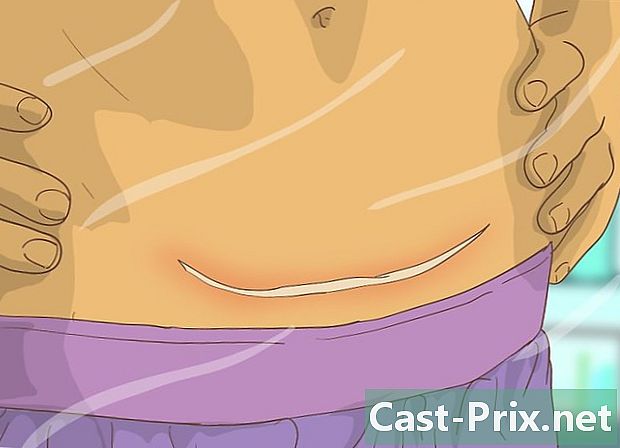Hogyan lehet eltávolítani iSearch AVG
Szerző:
Randy Alexander
A Teremtés Dátuma:
25 Április 2021
Frissítés Dátuma:
1 Július 2024

Tartalom
- szakaszában
- 1. módszer Távolítsa el az iSearch alkalmazást a Google Chrome-ból
- 2. módszer Távolítsa el az iSearch alkalmazást a Firefoxból
- 3. módszer Távolítsa el az iSearch alkalmazást az Internet Explorerből
Az AVG Antivirus szoftver ajánlata tartalmaz egy eszköztárat az Internet böngészők számára, amelyek a szokásos kezdőlapot helyettesítik ezzel: "iSearch.avg.com". Az is előfordul, hogy ez az eszköztár megváltoztatja az Internet böngészője által használt keresőmotort. Ez nagyon kényelmetlen a legtöbb felhasználó számára, akik szeretnék saját maguk konfigurálni a böngésző beállításait. A beállítások újbóli konfigurálásához először el kell távolítania az iSearch AVG-t, és megmutatjuk, hogyan kell ezt a cikket végrehajtani.
szakaszában
1. módszer Távolítsa el az iSearch alkalmazást a Google Chrome-ból
- Nyissa meg a Google Chrome-ot. Ehhez kattintson duplán az asztalon a Google Chrome ikonra.
-

Kattintson a Beállítások menüre. Amint a Chrome nyitva van, kattintson a képernyő jobb felső sarkában található Beállítások menüre. Ez egy ikon, amely három vízszintes sávot jelöl egymás felett. -

Nyissa meg a "Bővítmények" menüt. Az opciók menüben vigye az egérmutatót a "További eszközök" pontra. Megjelenik egy kis legördülő menü, amely különböző lehetőségeket kínál. Ezután kattintson a "Bővítmények" elemre.- Ebben a menüben láthatja a Google Chrome-ba telepített különféle bővítményeket.
-

Keresse meg az "iSearch AVG" kiterjesztést. Menjen végig a kiterjesztések listáján, amíg meg nem talál egy kiterjesztést, amelynek neve "AVG" kezdőbetűvel rendelkezik. -

Törölje az "iSearch AVG" kiterjesztést. A kiterjesztés neve mellett egy jelölőnégyzet és egy kuka ikon található. Kattintson a kuka ikonra az iSearch kiterjesztés törléséhez. -

Nyissa meg a beállításait Miután eltávolította a kiterjesztést a böngészőből, lépjen vissza az opciók menübe, és kattintson ezúttal a "Beállítások" linkre. -

Válasszon alapértelmezett keresőmotort. A „Keresés” fejléc alatt (görgessen lefelé a beállítások oldalán a kereséshez) kattintson a lefelé mutató kis nyílra. Megjelenik a Google Chrome-ban elérhető keresőmotorok listája. Válasszon keresőmotort, és kattintson rá, hogy tagadja az alapértelmezett keresőmotort. -

Indítsa újra a böngészőt. A böngésző újraindításához egyszerűen zárja be (a képernyő jobb felső sarkában lévő piros "X" gomb megnyomásával), majd nyissa meg újra.
2. módszer Távolítsa el az iSearch alkalmazást a Firefoxból
-

Nyissa meg a Firefoxot. Ehhez kattintson duplán az asztalon lévő Firefox ikonra. -

Lépjen a Firefox menübe. Kattintson a képernyő bal felső sarkában lévő "Firefox" gombra, majd kattintson a "Súgó" jobb oldalán található nyílra. Ez az opció a menümenüktõl jobbra található, és világoskék háttérre van írva.- A képernyőn megjelenjen egy legördülő menü.
-

Válassza az "Újraindítás, a modulok letiltva ..." lehetőséget. Válassza ezt a lehetőséget a képernyőn megjelenő legördülő menüből. A képernyőn megjelenik egy párbeszédpanel. -

Kattintson az "Újraindítás" gombra. Ez a lehetőség a párbeszédpanelen található. -

Válassza ki a visszaállítani kívánt szolgáltatásokat. Mielőtt a Firefox újraindul, egy menü több jelölőnégyzettel jelenik meg a képernyőn. Ez a menü lehetővé teszi az alaphelyzetbe állításhoz egy vagy több funkció kiválasztását. Egyszerűen jelölje be a "Firefox-alapértelmezett beállítások visszaállítása" melletti négyzetet.- A Firefox ezután alapértelmezett módban újraindul, aktív kiterjesztés nélkül.
-

Indítsa újra a Firefoxot. Kattintson a "Változtatások és újraindítás" gombra a Firefox újraindításához.- A Firefox-ot ezután újra kell indítani, és a "Safesearch" eszköztárat az alapértelmezett "Google" eszköztárra kell cserélni. Az új lapoknak az "alapértelmezett Firefox" oldalon is meg kell nyitniuk, az "AVG iSearch" webhely megjelenítése helyett.
3. módszer Távolítsa el az iSearch alkalmazást az Internet Explorerből
-

Nyissa meg az Internet Explorer programot (IE). Ehhez kattintson duplán az asztalon lévő Internet Explorer ikonra. -

Lépjen az "Eszközök" menübe. Miután megnyitotta a böngészőt, kattintson a fogaskerék ikonra a képernyő jobb felső sarkában. A képernyőn megjelenik az Internet Explorer "Eszközök" menüje. -

Kattintson az "Internetbeállítások" elemre, amely az "Eszközök" menü alján található. Egy új ablaknak kell megjelennie a képernyőn. Ebben az ablakban visszaállíthatja az Internet Explorer beállításait. -

Kattintson az "Advanced" fülre az "Internet Options" ablakban. Az "Internetbeállítások" ablak tetején több lapot kell látnia. Ezután kattintson a "Speciális" fülre, amely a megjelenő különféle lapoktól jobbra található. -

Állítsa vissza az Internet Explorer programot. Az "Speciális" menü alján kattintson az "Reset" gombra, amely megtalálható az "Internet Explorer beállításainak visszaállítása" szakaszban. Egy új ablaknak kell megjelennie a képernyőn.- Jelölje be a "Személyes beállítások törlése" melletti négyzetet. Az alaphelyzetbe állítás általában nem érinti az Internet Explorer könyvjelzőit. Ezután egyszerűen kattintson a "Visszaállítás" gombra.
- Az Internet Explorernek újra kell indulnia. Kattintson a "Bezárás", majd az "OK" gombra a két párbeszédpanelben, amelyeknek a képernyőn megjelenjenek az újraindítás során.
-

Ellenőrizze, hogy a beállítások megváltoztak-e. Bezárhatja az Internet Explorer böngészőt, majd újból megnyitja, hogy megbizonyosodjon arról, hogy a Keresés eltávolításra került. Ha a beállításokat helyesen változtatta meg, akkor az Internet Explorer megnyitásakor az iSearch már nem lesz a kezdőlap.

- Ne töltsön le harmadik féltől származó alkalmazásokat vagy kiterjesztéseket az internetes böngészőhöz ismeretlen forrásokból. Az ilyen típusú programok a számítógépes fertőzések legnagyobb átvivői, például az úgynevezett "böngésző-gépeltérítők". Ez az angol név szó szerint "böngésző-gépeltérítőket" jelent, és ezek a vírusok a tudásod nélkül megváltoztathatják a számítógép beállításait.
- Ha továbbra is telepíteni szeretne az Interneten talált ingyenes programokat, figyelmesen olvassa el a telepítő különféle lépéseit, hogy ne véletlenül telepítsen olyan programokat, amelyek nem a bázisra telepítenek.
- Miután a böngésző beállításait visszaállította az alapértelmezett beállításokra, azt javasoljuk, hogy futtasson víruskeresőt a számítógépen, hogy felismerje a számítógépére telepített egyéb vírusokat.